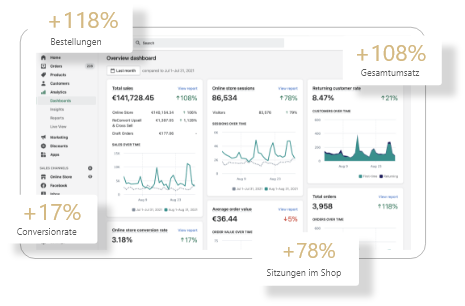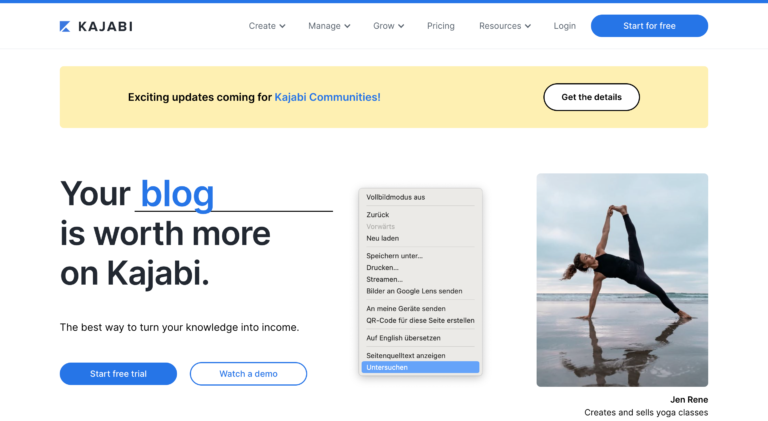So erstellen Sie einen neuen WordPress-Administrator in der Datenbank

Sie haben versehentlich ihr Administrator-Passwort geändert? Oder die Benutzerrechte reduziert? Oder Sie wollen einen neuen Nutzer direkt über die Datenbank hinzufügen?
Das ist alles kein Problem! Wir zeigen Ihnen in diesem Artikel, wie Sie einen neuen Administrator in Ihrer Datenbank anlegen und somit wieder vollen Zugriff bekommen. Im Anschluss können Sie ihre Webseite wieder einwandfrei nutzen und optimieren.
ÜBER DIE DATENBANK EINEN NEUEN ADMINISTRATOR FÜR WORDPRESS ANLEGEN
- Legen Sie im Vorfeld die folgenden Werte fest:
- Benutzername
- E-Mailadresse
- Passwort
- Prefix Ihrer WordPress-Installation (siehe Datenbank)
- Generieren Sie über das untenstehende Formular Ihre SQL-Query (Link mit Anker)
- Loggen Sie sich in Ihre WordPress-Datenbank ein (z.B. über ihren Serveranbieter oder phpMyAdmin)
- Fügen Sie die Query ein, führen sie diese aus und schon können Sie starten!
Im Anschluss können Sie sich mit dem neuen Benutzernamen und dem festgelegten Passwort wieder in Ihr WordPress-Backend einloggen.
Innerhalb dieses Backends können Sie unter Benutzer die Angaben wie gewohnt bearbeiten oder diesen erweitern.
Sie können das Problem nicht alleine lösen? Oder Sie wollen mögliche Sicherheitslücken schließen? Dann kontaktieren Sie das Golden Web Age-Team für ein maßgeschneidertes und unverbindliches Angebot! Unsere WordPress-Experten stehen Ihnen jederzeit mit Rat und Tat zur Seite >> Anfrage?